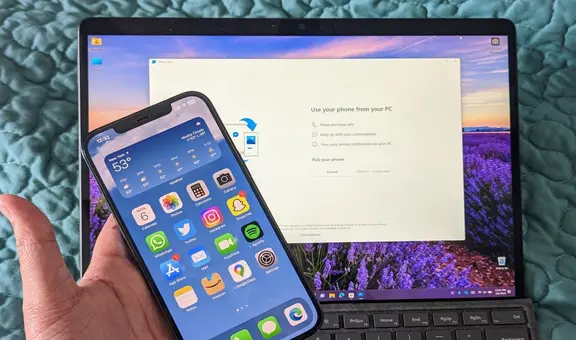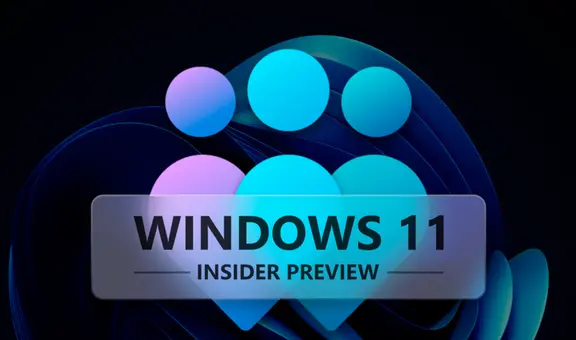¿Tu computadora se quedó sin espacio? Descubre los trucos para liberar almacenamiento en Windows
¿Problemas con el almacenamiento en Windows? Aprende a optimizar el espacio en tu disco duro o SSD con estos trucos rápidos y sencillos. Entérate aquí.
- Aplica este cambio si quieres que tu laptop que se enciende y demora en cargar vuelva a ser útil
- ¿Word se cerró y no guardaste tu documento?: Así podrás recuperar archivos en Windows o Mac

La falta de espacio en la computadora puede ser un inconveniente común que afecta tanto el rendimiento del sistema como la eficiencia del usuario. En ese sentido, es crucial mantener nuestro dispositivo en óptimas condiciones, en especial cuando se trata del almacenamiento en Windows. Este sistema operativo, aunque robusto y funcional, tiende a acumular archivos temporales y redundantes que pueden saturar el disco duro o SSD.
Sin embargo, existen varios métodos eficaces para recuperar espacio y mejorar el rendimiento de tu computadora. Mantener el almacenamiento organizado y limpio es crucial, no solo para el funcionamiento general del sistema, sino también para asegurar que las actualizaciones y aplicaciones funcionen sin problema alguno. En las siguientes líneas, ahondaremos en las estrategias específicas para liberar espacio en tu dispositivo Windows, lo cual permitirá que tu ordenador funcione de manera más eficiente y rápida.
TE RECOMENDAMOS
TEMU VS. ALIEXPRESS: ¡AQUÍ ESTÁN LOS MEJORES PRECIOS! | TECHMOOD
Liberador de espacio en disco
El Liberador de espacio en disco es una herramienta integrada en Windows diseñada para ayudar a los usuarios a eliminar archivos innecesarios y liberar almacenamiento de manera eficiente. Esta utilidad permite identificar y eliminar varios tipos de archivos temporales y redundantes que se acumulan con el tiempo.
Para acceder a la herramienta, simplemente busca 'Liberador de espacio en disco' en el menú de inicio y selecciona la unidad que deseas limpiar. Esta herramienta te permitirá eliminar archivos temporales de internet, archivos de instalación de Windows anteriores, así como vaciar la papelera de reciclaje y eliminar otros archivos temporales. Esta operación puede liberar una cantidad considerable de espacio, lo cual mejorará notablemente el rendimiento de tu computadora.
El uso regular de esta utilidad es una práctica recomendada para todos los usuarios de Windows. Al mantener tu sistema libre de archivos innecesarios, no solo mejoras el rendimiento, sino que también prolongas la vida útil de tu disco duro o SSD, ya que reduces la cantidad de datos almacenados de forma innecesaria.
PUEDES VER: ¿Tienes un teléfono Xiaomi, Redmi o POCO? Así se arregla el problema del volumen bajo de tus audífonos
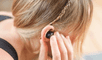
Eliminar instalaciones de Windows y actualizaciones antiguas
Otra manera efectiva de liberar espacio en tu computadora es optar por eliminar las instalaciones previas de Windows y las actualizaciones anteriores. Cuando actualizas tu sistema operativo, Windows guarda una copia de la versión anterior en una carpeta llamada Windows.old. Esta carpeta puede ocupar varios gigabytes de almacenamiento y generalmente no es necesaria una vez que has confirmado que la nueva versión funciona de forma correcta.
Para eliminar esta carpeta, puedes utilizar nuevamente el Liberador de espacio en disco. Selecciona la opción 'Limpieza de archivos del sistema' y pulsa el botón de 'Instalaciones previas de Windows'. Es importante destacar que una vez eliminada esta carpeta, no podrás revertir a la versión anterior de Windows, así que asegúrate de que todo funciona bien antes de proceder.
Además, las actualizaciones antiguas de Windows también pueden ocupar una cantidad considerable de espacio. Windows Update descarga e instala automáticamente las actualizaciones, pero no siempre elimina los archivos de instalación una vez completado el proceso. Para solucionar esto, puedes acceder a la configuración de Windows Update y seleccionar la opción para eliminar archivos de actualización antiguos.